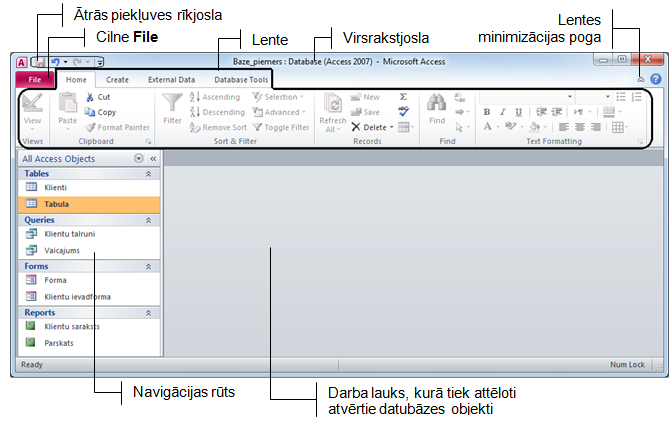Microsoft Access 2010
4. MICROSOFT ACCESS 2010 LIETOŠANAS PAMATI
4.3. Datubāzes darba vide
Access logs, ja ir atvērta datubāze, izskatās šāds:
3.3.1. Lente
Zem virsrakstjoslas atrodas lente – taisnstūrveida apgabals, kurā ir redzama ciļņu josla un aktīvās cilnes, piemēram, Home, lappuse. Cilnē komandas ir apvienotas grupās noteiktu darbību veikšanai. Piemēram, cilnē Home komandas darbam ar ierakstiem ir apvienotas grupā Records. Ja kādā grupā ir poga  (to sauc par dialoglodziņa ikonu), ar klikšķi uz tās var atvērt dialoglodziņu.
(to sauc par dialoglodziņa ikonu), ar klikšķi uz tās var atvērt dialoglodziņu.
![]() Ja nepieciešams, lenti var minimizēt, piespiežot pogu
Ja nepieciešams, lenti var minimizēt, piespiežot pogu  . Lai atceltu lentes minimizāciju, piespiež pogu
. Lai atceltu lentes minimizāciju, piespiež pogu  .
.
3.3.2. Ātrās piekļuves rīkjosla
Ātrās piekļuves rīkjoslā pēc noklusējuma redzamas tikai trīs pogas  Saglabāt (Save),
Saglabāt (Save),  Atsaukt (Undo) un
Atsaukt (Undo) un  Atcelt atsaukšanu (Redo).
Atcelt atsaukšanu (Redo).
Lai joslu papildinātu ar citām bieži lietojamām pogām:
- piespiež pogu
 (Customize Quick Access Toolbar) rīkjoslas labajā pusē;
(Customize Quick Access Toolbar) rīkjoslas labajā pusē; - izvēlnē ar klikšķi atzīmē nepieciešamo izvēles rūtiņu.
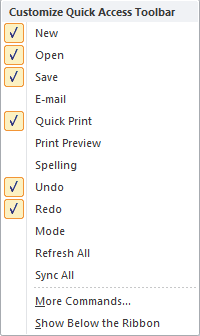
3.3.3. Navigācijas rūts
Navigācijas rūtī var piekļūt datubāzes objektiem, piemēram:
- Tables – datu tabulām, ko izmanto datu uzglabāšanai un attēlošanai;
- Queries – vaicājumiem, ko izmanto datu atlasei pēc noteiktiem kritērijiem;
- Forms – formām, ko var izmantot datu ievadīšanai, rediģēšanai un aplūkošanai;
- Reports – pārskatiem par datubāzē esošo informāciju.
Izpildot klikšķi navigācijas rūts labajā augšējā daļā uz bultiņas ![]() , atveras izvēlne, kurā var noteikt, kāda veida informāciju attēlot navigācijas rūtī:
, atveras izvēlne, kurā var noteikt, kāda veida informāciju attēlot navigācijas rūtī:
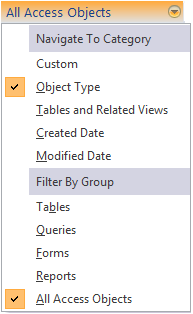
- izvēlnes grupā Navigate To Category var iestatīt kritēriju, pēc kura tiks attēloti datubāzes objekti:
- Custom – lietotāja definētais;
- Object Type – objekta tips;
- Tables and Related Views – tabulas un ar to saistītie objekti;
- Created Date – veidošanas datums;
- Modified Date – pēdējo izdarīto izmaiņu datums;
- izvēlnes grupā Filter By Group var izvēlēties, kāda tipa objekti tiks attēloti:
- Tables – tabulas;
- Queries – vaicājumi;
- Forms – formas;
- Reports – parskati;
- All Access Objects – visi objekti.